Como corrigir o erro de atualização do Windows 0x80070643
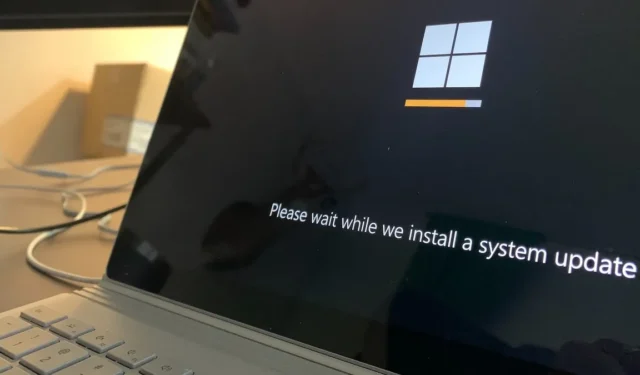
Solução de problemas básicos
Antes de passar para as correções mais específicas de problemas detalhadas abaixo, tente estas soluções fáceis que podem resolver o erro sem complicações adicionais:
1. Execute a solução de problemas do Windows Update
A primeira coisa que recomendamos fazer ao enfrentar esse erro de atualização é executar a solução de problemas de atualização do Windows. Este utilitário foi desenvolvido pela Microsoft para aplicar um conjunto de regras e algoritmos predefinidos para identificar e corrigir a causa subjacente.
- Pressione Win+ Ipara abrir o aplicativo Configurações.
- Escolha “Sistema -> Solução de problemas”.
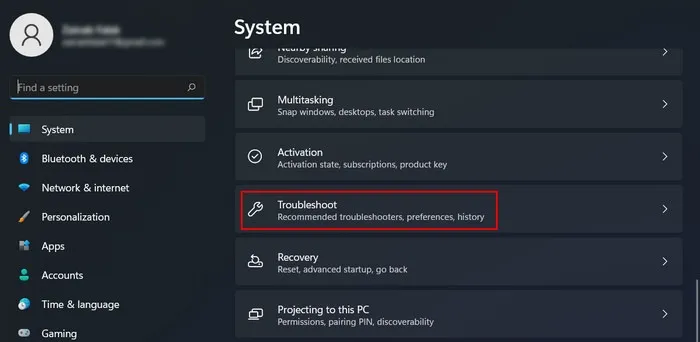
- Clique em “Outras soluções de problemas”.
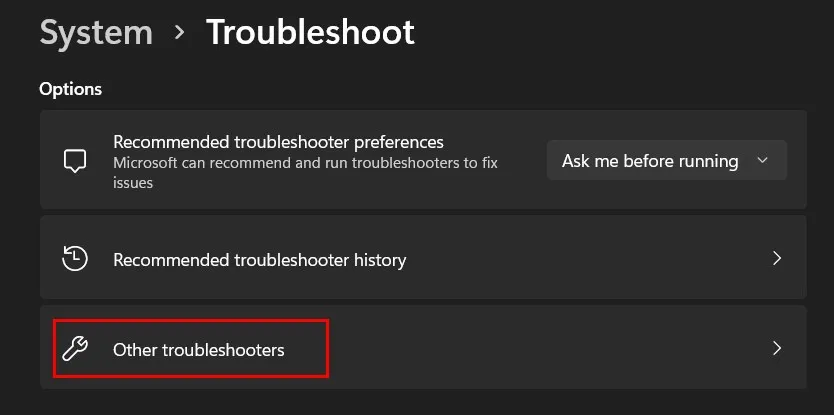
- Procure o solucionador de problemas do “Windows Update” e clique no botão “Executar” ao lado dele.
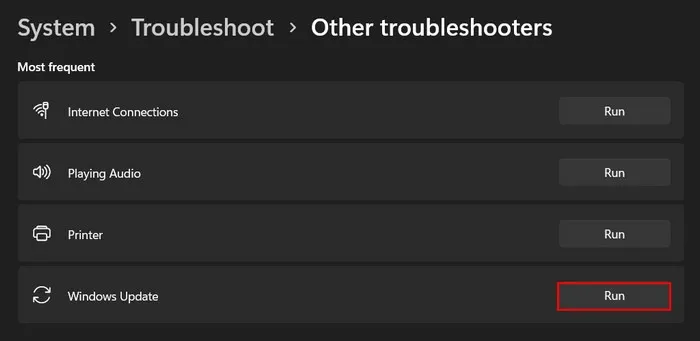
- Analise os resultados da solução de problemas. Se identificou um problema, clique em “Aplicar esta correção” para prosseguir.
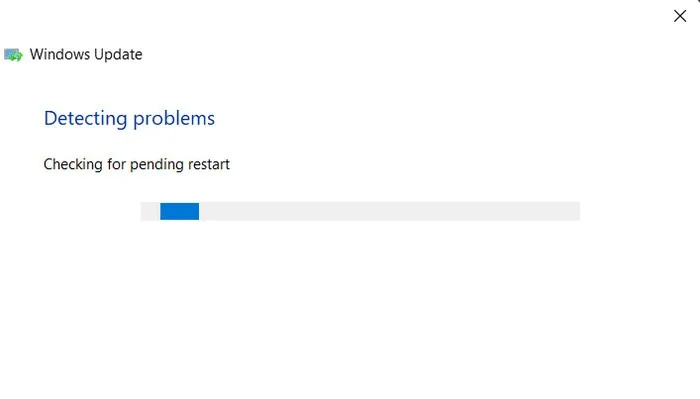
- Caso contrário, clique na opção “Fechar a solução de problemas” e vá para o próximo método abaixo.
- No Windows 10, vá para “Configurações -> Atualização e segurança -> Solução de problemas -> Solucionadores de problemas adicionais” para encontrar o mesmo utilitário.
2. Desative a integridade da memória na segurança do Windows
Como o erro 0x80070643 é um problema de atualização de segurança, há uma chance de que o recurso Integridade da memória esteja causando conflitos, o que está causando o problema.
Integridade de memória (também conhecida como isolamento de núcleo) é um recurso de segurança que usa segurança baseada em virtualização para proteger processos críticos do sistema e memória contra acesso e modificação não autorizados.
Se a integridade da memória estiver ativada em seu computador, desative-a e verifique se isso faz diferença.
- Digite “Segurança do Windows” na Pesquisa do Windows e clique em “Abrir”.

- Escolha “Device Security” no painel esquerdo.
- Clique em “Detalhes do isolamento do núcleo” em “Isolamento do núcleo”.
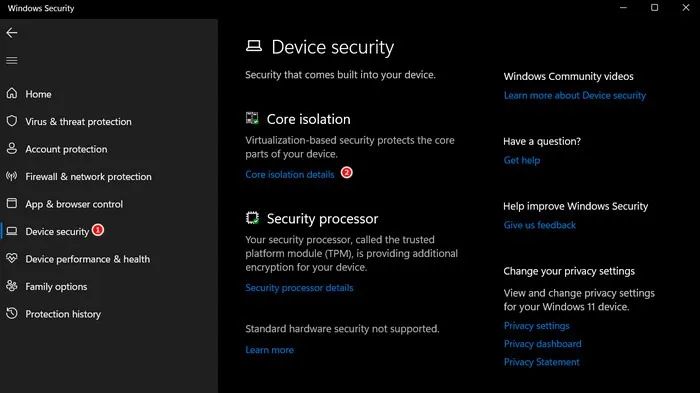
- Desative a opção “Integridade da memória”.
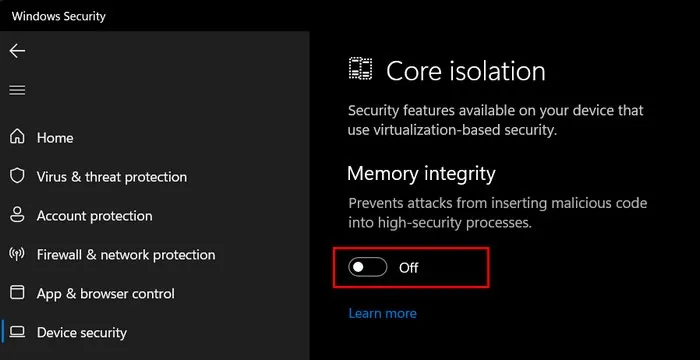
- Verifique se você pode instalar a atualização de destino.
N ota : desativar a integridade da memória pode diminuir temporariamente a segurança fornecida pelo recurso, por isso é recomendável reativá-lo após resolver o problema de atualização.
3. Redefina a segurança do Windows
Com o tempo, as configurações de segurança podem ser alteradas ou modificadas, levando a conflitos ou erros de atualização.
Elimine essas configurações incorretas e restaure as configurações de proteção padrão para garantir a funcionalidade adequada redefinindo a Segurança do Windows. Esperançosamente, isso corrigirá os erros de atualização de segurança e garantirá que seu sistema esteja adequadamente protegido.
- Navegue até “Configurações -> Aplicativos -> Aplicativos e recursos”. Em algumas versões mais recentes do Windows 11, a opção aparecerá como “Aplicativos instalados”.
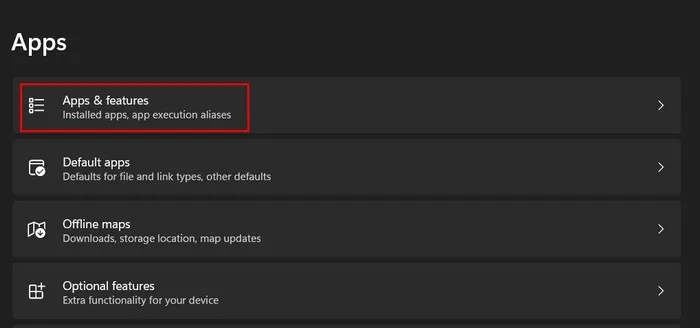
- Percorra e localize “Segurança do Windows” na lista de aplicativos.
- Clique nos três pontos associados a ele e escolha “Opções avançadas”.
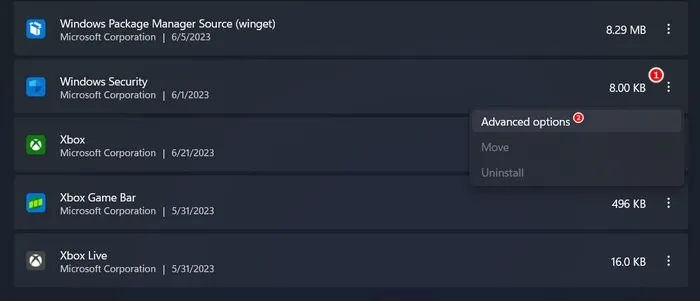
- Clique no botão “Reiniciar”.
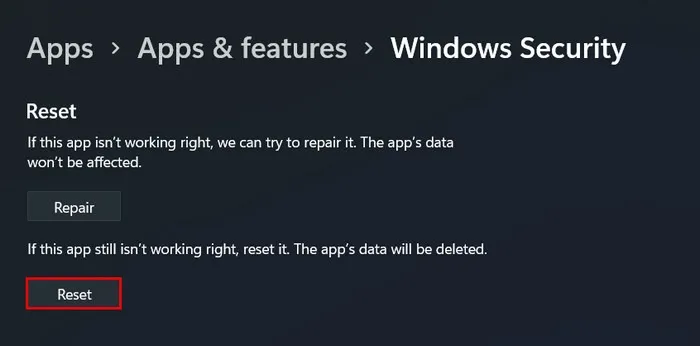
- Aguarde a conclusão do processo e verifique se o problema foi resolvido.
4. Reinicie a proteção em tempo real
Há também uma chance de que o recurso de proteção em tempo real esteja enfrentando falhas temporárias ou conflitos que possam estar impedindo seu funcionamento adequado, resultando no erro 0x80070643.
Uma maneira fácil de corrigir esses problemas com o recurso de proteção em tempo real é reiniciá-lo.
- Abra o aplicativo Windows Security conforme mostrado acima.
- Escolha “Proteção contra vírus e ameaças” no painel esquerdo e clique em “Gerenciar configurações” em “Configurações de proteção contra vírus e ameaças” à direita.
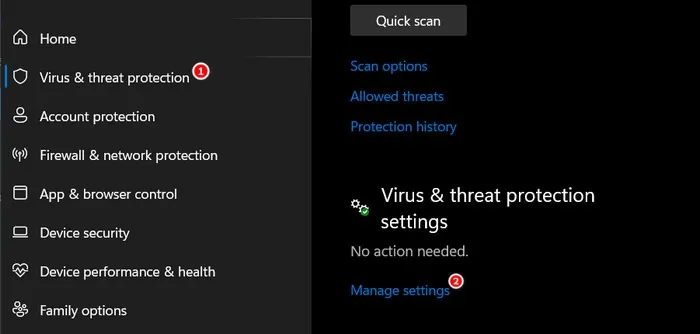
- Role para baixo até a opção “Proteção em tempo real” e desative a opção abaixo.
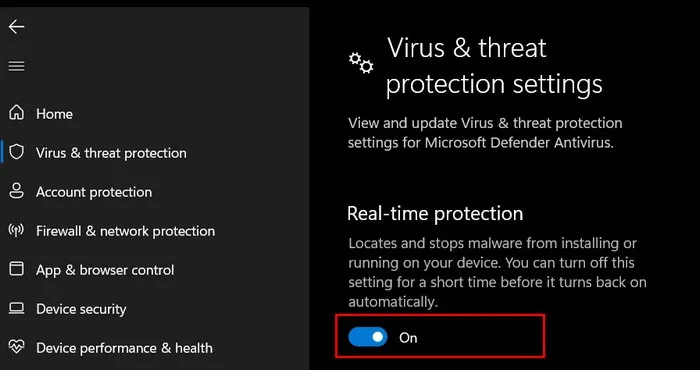
- Aguarde alguns segundos e, em seguida, ative novamente a opção “Proteção em tempo real”.
- Feche o aplicativo Windows Security e verifique se o problema foi resolvido.
5. Redefina o serviço Windows Update
Em certos casos, o problema pode não estar associado diretamente à Segurança do Windows, mas sim ao serviço Windows Update.
Para verificar se esse é o caso em sua situação, reinicie o serviço Windows Update e veja se isso faz diferença.
- Pressione Win+ Rpara abrir uma janela Executar.
- Digite
services.mscExecutar e clique em Enter.
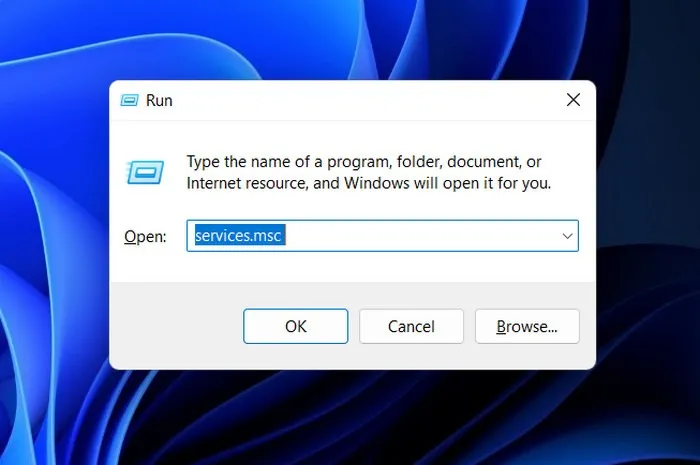
- Localize o serviço “Windows Update” e clique com o botão direito nele.
- Escolha “Propriedades” no menu de contexto.
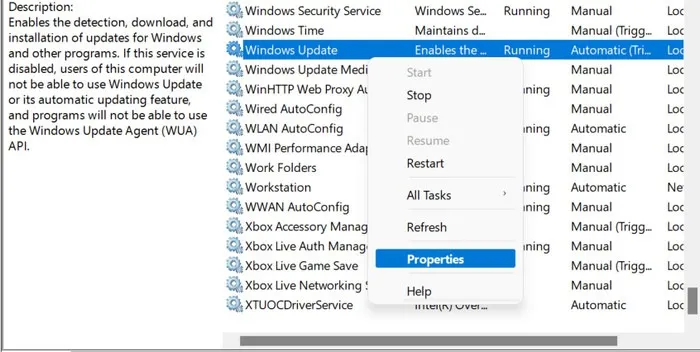
- Clique no botão “Parar”, aguarde alguns segundos e clique em “Iniciar”.
- Certifique-se de que o “Tipo de inicialização” esteja definido como “Automático” e clique em “Aplicar -> OK” para salvar as alterações.
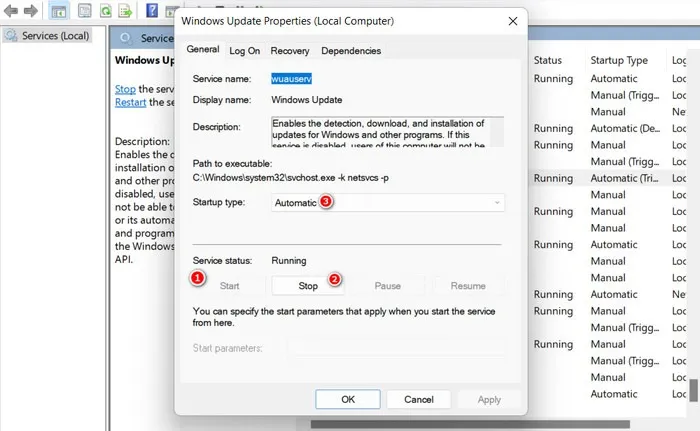
6. Corra. Ferramenta de reparo do NET Framework
Se você estiver enfrentando o erro 0x80070643 ao instalar o Microsoft. NET Framework, tente usar o. NET Framework Repair, desenvolvida pela Microsoft.
Esta ferramenta funciona reparando os arquivos corrompidos ou ausentes. NET Framework que podem estar causando o problema.
- Dirija-se ao site da Microsoft para baixar o Microsoft. NET Framework Repair Tool e baixe o utilitário clicando no botão “Download”.
- Após o download do arquivo NetFxRepairTool.exe, clique nele e selecione “Sim” no prompt do Controle de Conta de Usuário.
- A ferramenta procurará problemas e recomendará alterações. Clique em “Avançar” para aplicar as alterações.
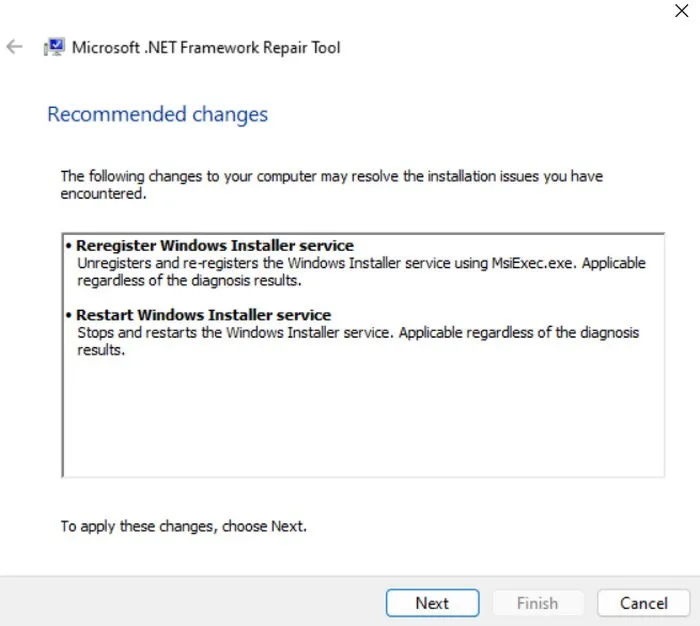
- Depois que as alterações forem aplicadas, minimize a caixa de diálogo da ferramenta e verifique se o problema foi resolvido. Se tiver, clique no botão “Concluir”. Se o erro persistir, clique em “Avançar” para solucionar o problema.
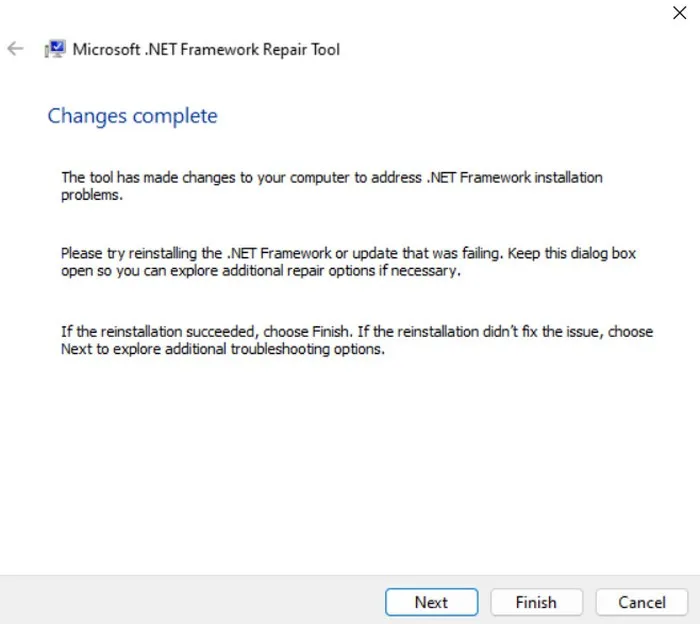
- Se o solucionador de problemas não conseguir corrigir o problema, ele enviará logs à Microsoft para uma análise mais aprofundada e notificará você. Clique em “Concluir” para finalizar o processo.
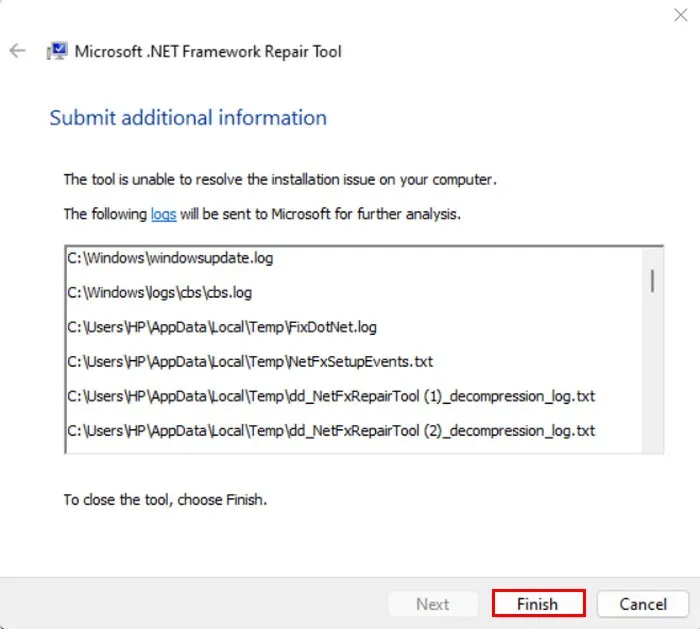
7. Redefina os componentes do Windows Update
O Windows Update depende de vários componentes para baixar e instalar atualizações. Se algum desses componentes estiver danificado ou corrompido, isso pode levar a falhas ou interrupções nas atualizações.
Redefina os componentes para corrigir quaisquer problemas com eles que possam ter causado o problema.
- Pressione Win+ Rpara abrir Executar.
- Digite
cmdExecutar e pressione Shift+ Ctrl+ Enterpara abrir o Prompt de Comando como administrador. - Clique em “Sim” no prompt do Controle de Conta de Usuário.
- No prompt de comando, digite os seguintes comandos, um por um, e pressione Enterpara executá-los. Isso interromperá os serviços essenciais de atualização do Windows.
net stop wuauserv
net stop cryptSvc
net stop bits
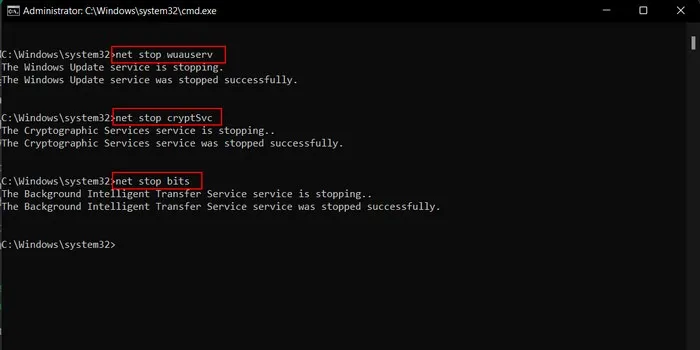
- Execute os seguintes comandos. Isso renomeará e fará backup das pastas Software Distribution e Catroot2.
rename c:\windows\SoftwareDistribution SoftwareDistribution.old
rename %systemroot%\System32\catroot2 catroot2.old
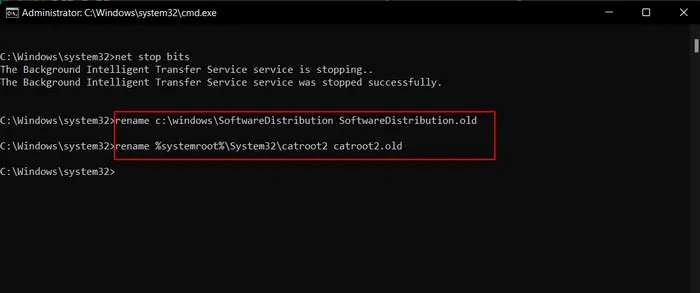
- Execute o seguinte para reiniciar os serviços que você interrompeu anteriormente:
net start wuauserv
net start cryptSvc
net start bits
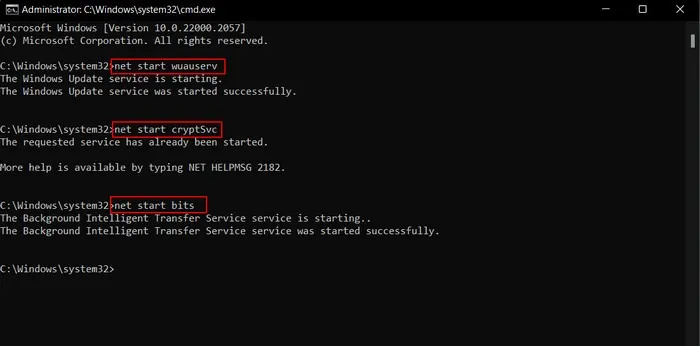
- Feche o cmd e verifique se o problema foi resolvido.
8. Execute uma restauração do sistema
Você também pode optar por executar uma Restauração do sistema , que reverterá a configuração do seu sistema para um ponto anterior no tempo em que o problema não estava se manifestando.
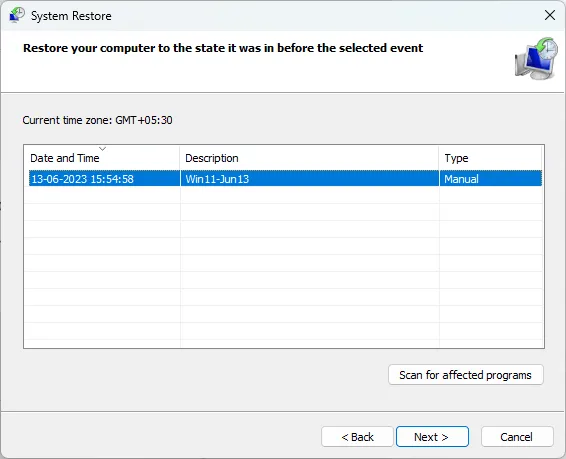
Fazer isso restaurará as configurações do sistema – incluindo arquivos, entradas de registro, programas e drivers, possivelmente resolvendo conflitos ou erros que estão causando problemas com as instalações de atualização de segurança.
Proteja seu sistema com as últimas atualizações de segurança
A instalação regular de atualizações de segurança é essencial para proteger seu sistema contra vírus e malware prejudiciais. Se você esgotou todos os métodos e ainda está enfrentando o erro, tente redefinir o Windows . Como alternativa, mude para um programa de segurança de terceiros até que a Microsoft libere uma correção oficial.
Créditos da imagem: Unsplash . Todas as capturas de tela por Zainab Falak.



Deixe um comentário